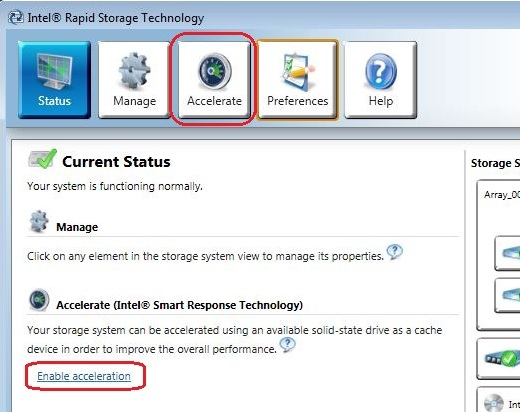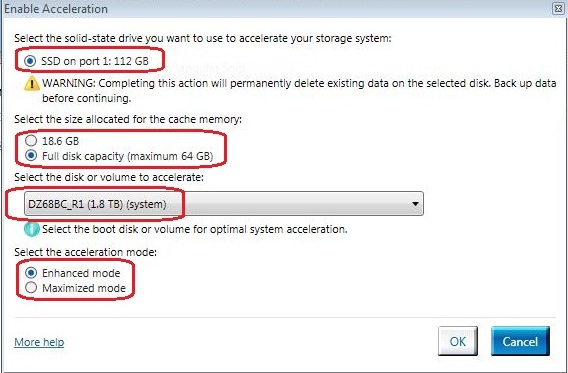Symptome
Geen symptoom-informatie.
Ursache
Geen oorzaak-informatie.
Lösung
Cache inschakelen op mSata SSD voor Alienware laptops |
 |
|
| Samenvatting van het artikel: |
| |
Opmerking: Maak een bladwijzer naar dit artikel omdat u tijdens de procedures voor probleemoplossing de computer enkele malen opnieuw moet opstarten.
|
|
| Inhoudsopgave: 1. Van toepassing op: 2. Wat is er aan de hand? |
| |
|
| Van toepassing op: Alienware M14x R2 Alienware M17x R4 Alienware M18x R2 Alienware 14 Alienware 17 Alienware 18 Wat is er aan de hand? |
| Windows opnieuw installeren 1. Controleer of de SATA-modus is ingesteld op RAID in het BIOS 2. Ga naar RAID BIOS en schakel de optie Accelerate voor SSD uit (alleen als HDD's niet worden gedetecteerd tijdens het opnieuw installeren van het besturingssysteem) (gebruik Ctrl+I) 3. Start het opnieuw installeren van het besturingssysteem. Voor het opnieuw installeren van het besturingssysteem op een Alienware systeem, raadpleegt u deze koppeling. 4. Alle drivers installeren, inclusief Intel Rapid Storage Software Nadat Windows opnieuw is geïnstalleerd
- Voer de Intel RST-software uit via het menu Alle programma's of het pictogram van de taakbalk.
- Klik op Enable Acceleration (Versnelling inschakelen) in het menu Status of Accelerate (Versnelling).
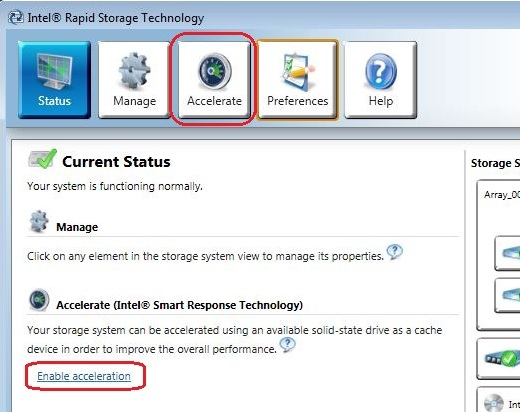
- Selecteer de SSD die als cacheapparaat moet worden gebruikt.
- Selecteer de grootte van de SSD die aan het cachegeheugen moet worden toegewezen.
|
Opmerking: Eventuele resterende ruimte op de SSD kan worden gebruikt voor datastorage met behulp van het eenvoudige RAID 0-volume met één schijf voor data dat automatisch wordt gemaakt.
|
|
- Selecteer het station (of RAID-volume) dat u wilt versnellen. Het wordt nadrukkelijk aanbevolen om het systeemvolume of de systeemschijf te versnellen voor maximale prestaties.
- Selecteer de versnellingsmodus. De Enhanced-modus is standaard geselecteerd.
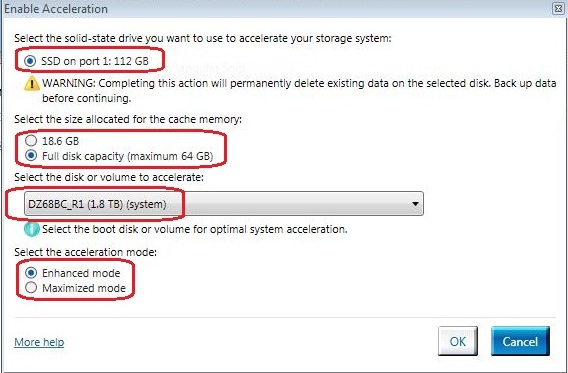
Opmerking:
- Verbeterde modus: De versnelling is geoptimaliseerd voor databeveiliging.
- Gemaximaliseerde modus: De versnelling is geoptimaliseerd voor i/o-prestaties.
|
|
- Klik op OK. De pagina wordt vernieuwd en meldt de nieuwe versnellingsconfiguratie in de versnellingsweergave. Uw systeem is nu geconfigureerd met de Intel Smart Response-technologie.
Zodra dit is gebeurd, is de SDD-schijf niet zichtbaar in Windows. |
Het Alienware Support Team |
|
|
|
|
|
Alienware 14, Alienware 17, Alienware 18, ALIENWARE M14X R2, Alienware M17x R4, ALIENWARE M18X R2